მოძველებული გრაფიკული დრაივერი შეიძლება გამოიწვიოს ეს შეცდომა
- BSoD შეცდომა 0x00000154 აქცევს თქვენს ეკრანს ცარიელი Windows 11-ზე ლურჯი ეკრანის ჩვენებისას.
- უმეტეს შემთხვევაში, მოძველებული ან დაზიანებული მძღოლი შეიძლება იყოს სიკვდილის ლურჯი ეკრანის შეცდომების მიზეზი.
- Windows-ის პრობლემების მოგვარების გაშვება დაგეხმარებათ ამ პრობლემის მოგვარებაში.
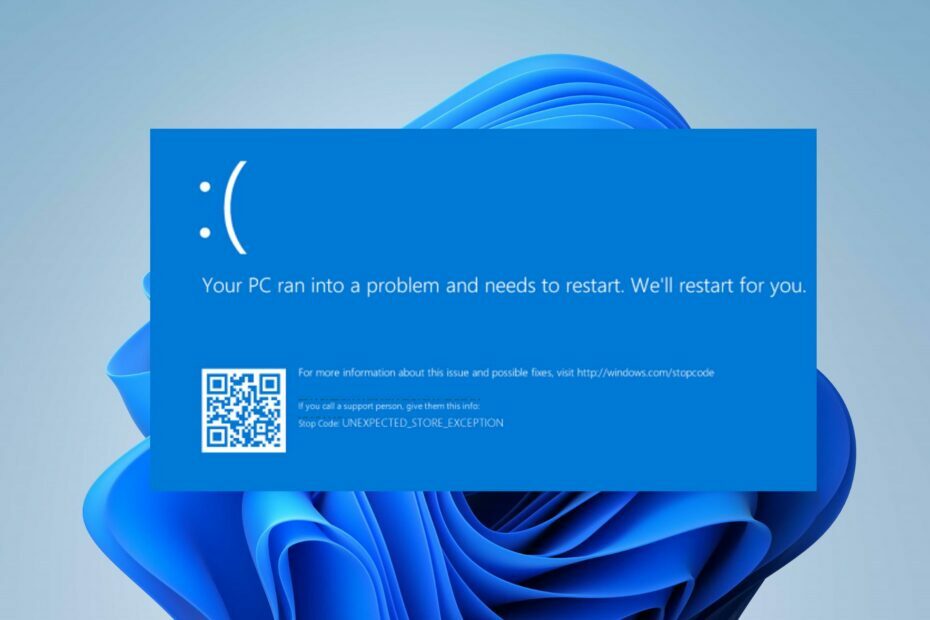
Xდააინსტალირეთ ჩამოტვირთვის ფაილზე დაწკაპუნებით
ეს პროგრამული უზრუნველყოფა დაიცავს თქვენს დრაივერებს, დაიცავს თქვენ კომპიუტერის საერთო შეცდომებისა და ტექნიკის უკმარისობისგან. შეამოწმეთ ყველა თქვენი დრაივერი ახლა 3 მარტივი ნაბიჯით:
- ჩამოტვირთეთ DriverFix (დამოწმებული ჩამოტვირთვის ფაილი).
- დააწკაპუნეთ სკანირების დაწყება ყველა პრობლემური დრაივერის მოსაძებნად.
- დააწკაპუნეთ დრაივერების განახლება ახალი ვერსიების მისაღებად და სისტემის გაუმართაობის თავიდან ასაცილებლად.
- DriverFix ჩამოტვირთულია 0 მკითხველი ამ თვეში.
BSoD შეცდომა 0x00000154 ჩნდება, როდესაც ცდილობთ აპლიკაციის ან თამაშის გაშვებას თქვენს კომპიუტერში; UNEXPECTED _STORE_EXCEPTION ამომხტარი გზავნილით.
The სიკვდილის ლურჯი ეკრანი ეს არის Windows-ზე გავრცელებული შეცდომა და მისი მარტივად გამოსწორება შესაძლებელია ამ სახელმძღვანელოში მოცემული შესწორებებით.
- რა იწვევს BSoD შეცდომას 0x00000154?
- როგორ შემიძლია დავაფიქსირო BSOD შეცდომა 0x00000154 Windows 11-ზე?
- 1. ხელახლა დააინსტალირეთ/განაახლეთ თქვენი დრაივერები
- 2. ჩაატარეთ მეხსიერების დიაგნოსტიკა
- 3. ჩატვირთეთ სისტემაში უსაფრთხო რეჟიმის მეშვეობით
- 4. გაუშვით SFC და DISM სკანირება
- 5. Windows-ის გადატვირთვა
რა იწვევს BSoD შეცდომას 0x00000154?
შეიძლება არსებობდეს რამდენიმე მიზეზი, რის გამოც სიკვდილის შავი ეკრანის (BSOD) შეცდომა 0x00000154 ხდება Windows 11-ზე. აქედან გამომდინარე, ჩვენ ქვემოთ ჩამოვთვალეთ სავარაუდო მიზეზები.
- მოძველებული გრაფიკის დრაივერი – მოძველებული ან დაზიანებული მძღოლები ხშირად პასუხისმგებელნი არიან BSoD საკითხებზე. შეგიძლიათ შეამოწმოთ სხვადასხვა გზები დააფიქსირეთ მოძველებული დრაივერები Windows 11-ში.
- დაზიანებული აპარატურა – სიკვდილის ცისფერი ეკრანის ერთ-ერთი მიზეზი არის გაუმართავი ტექნიკის კომპონენტი.
- მოძველებული ოპერაციული სისტემა – BSoD წარუმატებლობა ზოგჯერ შეიძლება გამოწვეული იყოს Windows-ის ბირთვთან დაკავშირებული პრობლემებით. უახლესი უსაფრთხოების პატჩების ინსტალაცია არის ძალიან მნიშვნელოვანი.
- მავნე პროგრამული უზრუნველყოფის ინფექცია – თუ თქვენი კომპიუტერი დაინფიცირებულია კომპიუტერული ვირუსებით, ამან შეიძლება გავლენა მოახდინოს თქვენი კომპიუტერის რეესტრებზე და ამით გამოიწვიოს BSOD შეცდომა 0x00000154.
- გადახურება - თუ თქვენი კომპიუტერის გულშემატკივრებს არ შეუძლიათ თქვენი კომპიუტერის გაგრილება, ან თქვენ ხართ თქვენი კომპიუტერის გადატვირთვა, BSoD შეცდომა 0x00000154 გარდაუვალია. თქვენ შეგიძლიათ გაეცნოთ ამ დეტალურ სახელმძღვანელოს როგორ მოვაგვაროთ პრობლემები თქვენს CPU გულშემატკივართან თუ რომელიმე.
ახლა, როდესაც იცით სიკვდილის ლურჯ ეკრანზე პასუხისმგებელი ზოგიერთი პოტენციური ფაქტორი, შეგიძლიათ შეისწავლოთ ამ სტატიაში მოცემული გადაწყვეტილებები.
როგორ შემიძლია დავაფიქსირო BSOD შეცდომა 0x00000154 Windows 11-ზე?
სანამ BSOD შეცდომის 0x00000154 გაფართოებული პრობლემების მოგვარების ან პარამეტრების შესწორებაზე ჩაერთვება, დარწმუნდით, რომ გამოიყენეთ შემდეგი:
- გადატვირთეთ თქვენი კომპიუტერი.
- დარწმუნდით, რომ თქვენი კომპიუტერის დრაივერები განახლებულია.
- შეამოწმეთ თქვენი სისტემის კომპონენტები.
ზემოაღნიშნული შემოწმებების დადასტურების შემდეგ და თქვენ ვერ მოაგვარებთ პრობლემას, შეგიძლიათ შეისწავლოთ ქვემოთ მოწოდებული გადაწყვეტილებები.
1. ხელახლა დააინსტალირეთ/განაახლეთ თქვენი დრაივერები
- დააწკაპუნეთ მარჯვენა ღილაკით დაწყება დააჭირეთ და აირჩიეთ Მოწყობილობის მენეჯერი სიიდან.
- გადადით დრაივერზე, რომელიც გიქმნით პრობლემებს და დააწკაპუნეთ მასზე მარჯვენა ღილაკით. მენიუდან აირჩიეთ მოწყობილობის დეინსტალაცია.

- შემდეგი, დააწკაპუნეთ დეინსტალაცია დასადასტურებლად.

- დრაივერის ამოღების შემდეგ, გადატვირთეთ კომპიუტერი და შეამოწმეთ პრობლემა მოგვარებულია თუ არა.
იმის გასაგებად, თუ რომელი დრაივერი იწვევს პრობლემას, შეამოწმეთ ავარიის ჟურნალი ან წაშალეთ დრაივერი, რომელიც, როგორც ჩანს, ახლახან განახლებულია. თქვენ ასევე შეგიძლიათ სცადოთ თქვენი დრაივერების განახლებაან ხელით ჩამოტვირთეთ ისინი მწარმოებლის ვებსაიტიდან.
ყველაზე პრაქტიკული ვარიანტი იქნება დრაივერის ახალი ვერსიის ავტომატურად ინსტალაცია დრაივერის გამოცდილი პროგრამული უზრუნველყოფით, რომელიც ამოიცნობს და განაახლებს თქვენს GPU დრაივერებს წამებში.
⇒ მიიღეთ DriverFix
2. ჩაატარეთ მეხსიერების დიაგნოსტიკა
- დააწკაპუნეთ ღილაკზე ძიება ამოცანების პანელზე, ჩაწერეთ windows memory diagnostic და დააწკაპუნეთ აპზე შედეგებიდან.
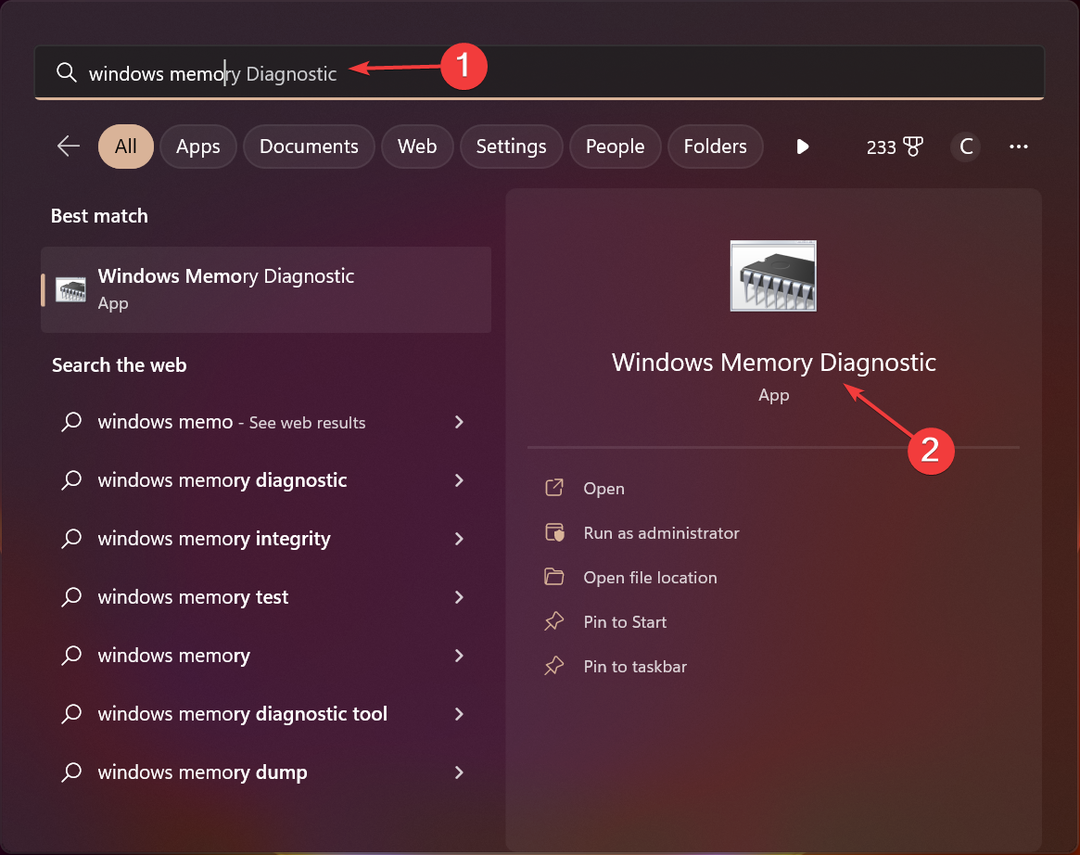
- ახლა აირჩიეთ პირველი ვარიანტი, რომ გადატვირთოთ და შეამოწმოთ მეხსიერება.
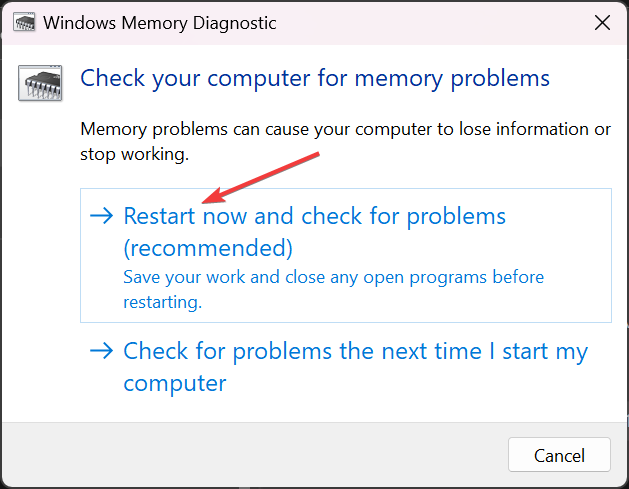
- გადატვირთვის შემდეგ, ინსტრუმენტი შეამოწმებს თქვენს მეხსიერების მოდულებთან დაკავშირებულ ნებისმიერ პრობლემას.
BSoD შეცდომა 0x00000154 შეიძლება გამოწვეული იყოს თქვენი მეხსიერების მოდულებთან დაკავშირებული პრობლემებით და ეს პრობლემების აღმოფხვრა გამოავლენს ნებისმიერ ასეთ პრობლემას.
სკანირების შემდეგ მიიღებთ ანგარიშს და თუ რომელიმე მოდულს რაიმე არ აქვს, მისი შეცვლა დაგჭირდებათ.
- UsbHub3.sys ცისფერი ეკრანის შეცდომა: მიზეზები და როგორ გამოვასწოროთ
- ეძებთ მსუბუქ Windows 11-ს? Tiny11 არის პასუხი
- NVIDIA GeForce Now შეცდომა 0xc0f1103f: მისი გადაჭრის 7 გზა
- C და D Drive-ის შერწყმა Windows 11-ში: როგორ გავაკეთოთ ეს 3 ნაბიჯში
- როგორ აღვადგინოთ წაშლილი წებოვანი შენიშვნები Windows 11-ზე
3. ჩატვირთეთ სისტემაში უსაფრთხო რეჟიმის მეშვეობით
- დააწკაპუნეთ Ძალა ხატულა შესვლის ეკრანზე, გეჭიროთ ცვლადა შემდეგ დააწკაპუნეთ Რესტარტი.
- პარამეტრების სიიდან აირჩიეთ პრობლემების მოგვარება.

- Წადი Დამატებითი პარამეტრები და აირჩიეთ გაშვების პარამეტრები.
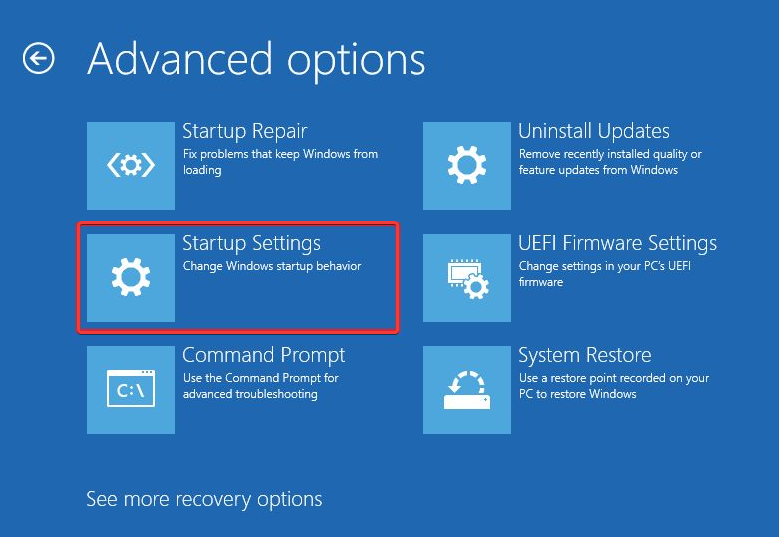
- შემდეგ, დააწკაპუნეთ Რესტარტი ღილაკს და დააჭირეთ F4 თქვენს კლავიატურაზე, რათა დაიწყოთ უსაფრთხო რეჟიმი ქსელში.

თქვენ ასევე შეგიძლიათ შეამოწმოთ ჩვენი დეტალური სახელმძღვანელო სხვა გზების შესახებ წვდომა უსაფრთხო რეჟიმში Windows 11-ში.
4. გაუშვით SFC და DISM სკანირება
- დაჭერა ფანჯრები + X კლავიშები და აირჩიეთ Windows ტერმინალი (ადმინისტრატორი).
- შემდეგი, გაუშვით ეს ბრძანება და დააჭირეთ შედი:
sfc / scannow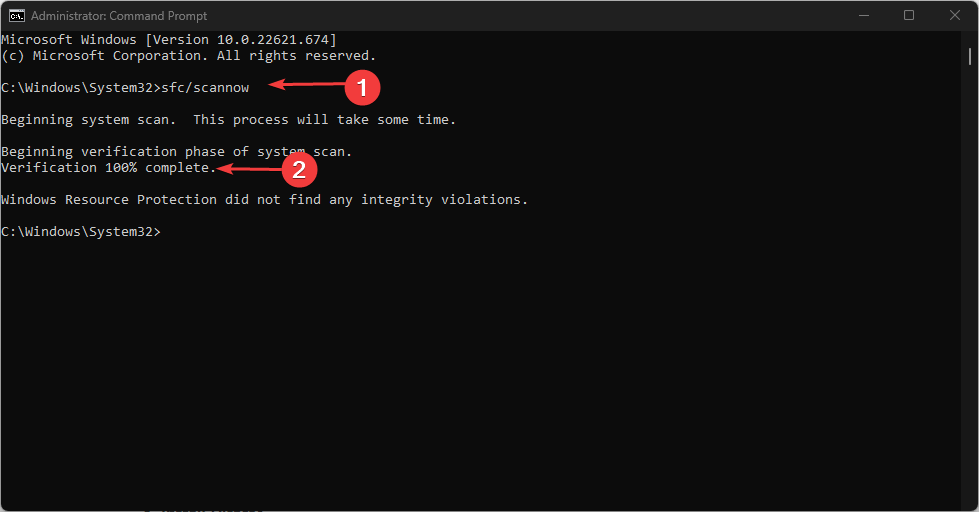
- თუ პრობლემა შენარჩუნებულია, მაშინ გაუშვით შემდეგი ბრძანება:
Dism /Online /Cleanup-Image /RestoreHealth
DISM სკანირებას გარკვეული დრო დასჭირდება SFC სკანირების მსგავსად, რომელიც ერთ-ერთი ყველაზე მარტივი გამოსასწორებელია. თუმცა, როგორც კი პროცესი დასრულდება, მან უნდა მოაგვაროს პრობლემა.
5. Windows-ის გადატვირთვა
- დააჭირეთ ფანჯრები + მე გასაღებები გასახსნელად პარამეტრები.
- გადადით სისტემა და აირჩიეთ აღდგენა.

- შემდეგი, დააწკაპუნეთ კომპიუტერის გადატვირთვა ღილაკი.
- აირჩიეთ სასურველი გადატვირთვის ვარიანტი და აირჩიეთ ხელახალი ინსტალაციის ტიპი, რომელიც გსურთ.

- დაადასტურეთ თქვენი ხელახალი ინსტალაციის პარამეტრები.
- დააწკაპუნეთ გადატვირთვა პროცესის დასაწყებად.
- გადატვირთვის დასასრულებლად მიჰყევით ეკრანზე მითითებებს.
თქვენ ასევე შეგიძლიათ შეამოწმოთ ჩვენი ნაბიჯ-ნაბიჯ ინსტრუქციები როგორ აღვადგინოთ Windows 11. და ეს არის ის, თუ როგორ უნდა დააფიქსიროთ BSOD შეცდომა 0x00000154 Windows 11 კომპიუტერზე.
მომხმარებლებს ასევე შეუძლიათ შეისწავლონ აფიქსირებს მაღაზიის გამონაკლისის მოულოდნელ შეცდომას Windows 11-ში ჩვენს დეტალურ სახელმძღვანელოში.
თუ თქვენ გაქვთ რაიმე შეკითხვები ან წინადადებები, გთხოვთ, გამოიყენოთ კომენტარების განყოფილება ქვემოთ.
ჯერ კიდევ გაქვთ პრობლემები? გაასწორეთ ისინი ამ ხელსაწყოთი:
სპონსორირებული
თუ ზემოხსენებულმა რჩევებმა არ გადაჭრა თქვენი პრობლემა, თქვენს კომპიუტერს შეიძლება ჰქონდეს უფრო ღრმა Windows პრობლემები. Ჩვენ გირჩევთ ამ კომპიუტერის სარემონტო ხელსაწყოს ჩამოტვირთვა (შეფასებულია მშვენივრად TrustPilot.com-ზე), რათა მათ მარტივად მივმართოთ. ინსტალაციის შემდეგ უბრალოდ დააწკაპუნეთ სკანირების დაწყება ღილაკს და შემდეგ დააჭირე შეკეთება ყველა.

![ბირთვის რეჟიმის გამონაკლისი Windows 10 – ში არ არის დამუშავებული [სრული გამოსწორება]](/f/2e876f26407ec1e79006aff559576a36.jpg?width=300&height=460)
